【必見】クリスタでレイヤーをコピーする方法まとめ
CLIP STUDIO PAINT(クリスタ)ではイラスト等を作成する場合にレイヤーを複製し、比較しながら作業することが出来ます。同じレイヤーを複製し修正箇所のみ編集を行ったりすることが可能です。誤って削除してしまうことの防止対策としても使えますね。今回はCLIP STUDIO PAINT(クリスタ)でのレイヤーのコピー方法を説明します。
1、基本的なレイヤーの複製・コピー方法
一番基本的な方法は複製・コピーをしたいレイヤーにマウスを移動させ、右クリックメニューを開き、【レイヤーを複製する】を選択します。これでそのレイヤーが複製・コピーされます。ただし一々右クリックメニューを開くのは少し面倒ですね、特にペンを使用する場合には不便があります。
右クリックメニュー以外、ドラッグ&ドロップでクリスタのレイヤーをコピーするのも可能です。複製したいレイヤーを【新規レイヤー作成】のアイコンまでにドラッグ&ドロップすれば、そのレイヤーのコピーが作成されます。
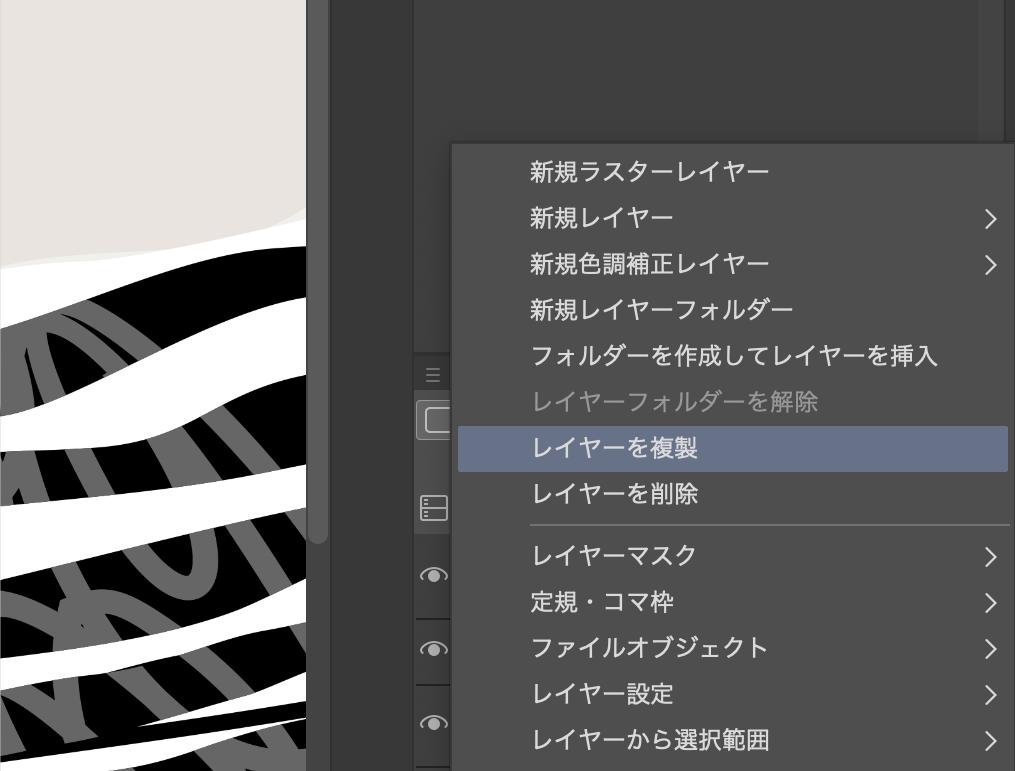
2、ショートカットキーを使用した複製・コピー方法
マウスやペンのみの操作以外、キーボードと合わせて操作するショートカットキーでクリスタのレイヤーをコピーする操作もあります。【Alt】キーを押しながらレイヤーを選択、そしてレイヤーリスト内でドラッグ&ドロップ。最後にドロップする位置にはコピーされたレイヤーが作成されます。
3、複数のレイヤーを同時に複製・コピーする方法
CLIP STUDIO PAINTでは一度に複数のレイヤーを同時にコピーすることも出来ます。レイヤーを選択する時、【Ctrlキー】または【Shiftキー】を押しながら複製したいレイヤーをクリックすることで複数選択が可能になります。レイヤーの選択が完了したら、後は前に紹介した方法で、これらのレイヤーをまとめてコピーすることができます。1枚ずつ複製するよりも効率よく作業できるのでお勧めです。
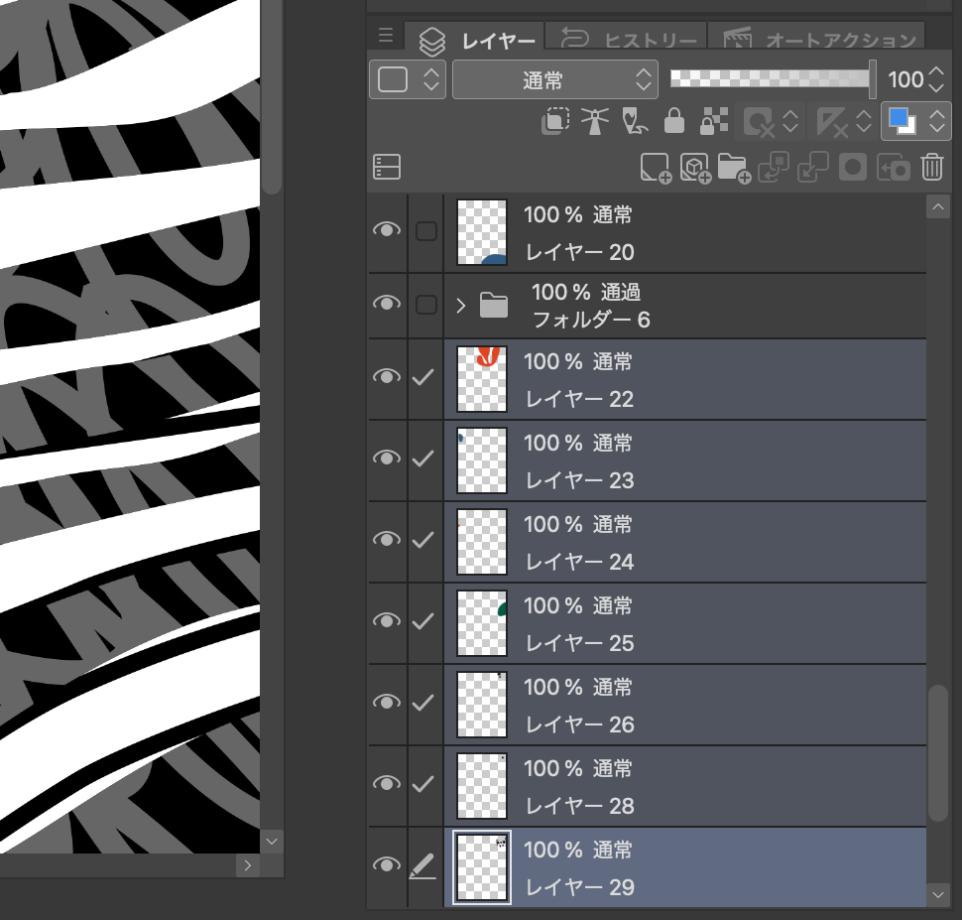
【おすすめ】クリエイター向け左手デバイスTourBoxで全ての操作が簡単に
以上、CLIP STUDIO PAINT(クリスタ)でのレイヤーの複製・コピー方法についてを紹介しました。レイヤーのコピーは一見簡単ですが、実際にクリスタで絵を描く時、大量のツールを使う必要があり、操作方法やショートカットキーも大量存在します。それらを全て覚えるのは大変でしょう。
クリエイター向け左手デバイスTourBoxシリーズはまさにこの問題を解決する最適なツールです。クリエイターの好みでデバイスにマウスやショートカットを自由に登録することができ、片手ノールックで様々な作業を行えますので、画面に集中したまま作業を効率的に行えます。

TourBoxは既に多くのイラストレーターや動画編集者、写真家などが愛用しており、CLIP STUDIO PAINT(クリスタ)での作業がより快適になります。PhotoshopやPremiereなどの多くのクリエイティブソフトにも対応、左手のみで操作をすることが可能です。最新機種の TourBox EliteはBluetooth接続も対応しており、さらに快適に作業を行うことができます。ご興味を持って頂けましたら是非ご検討ください。